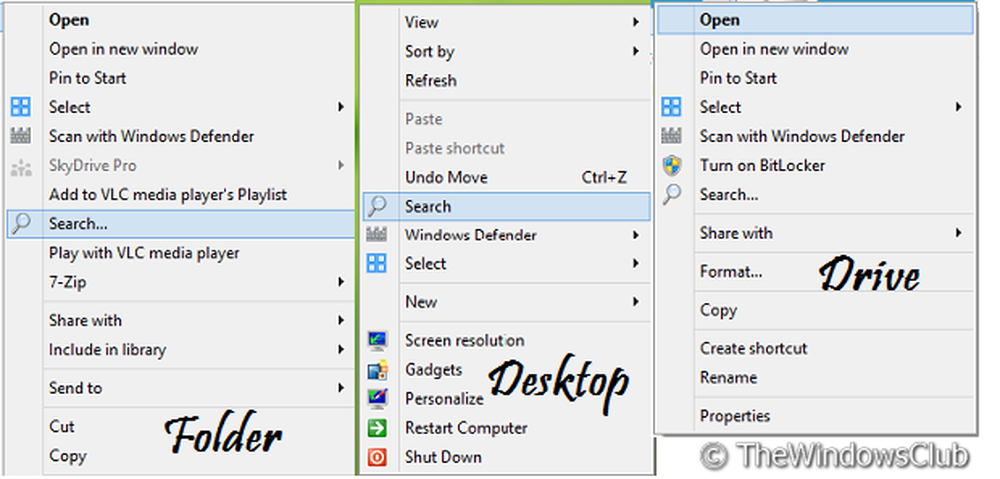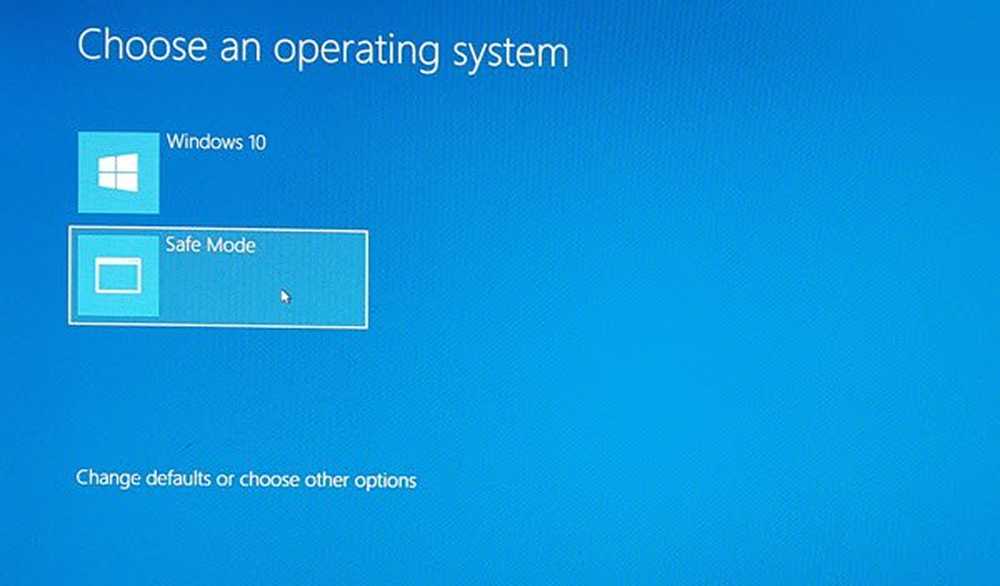Hoe u Run kunt toevoegen aan de taakbalk van Windows 7
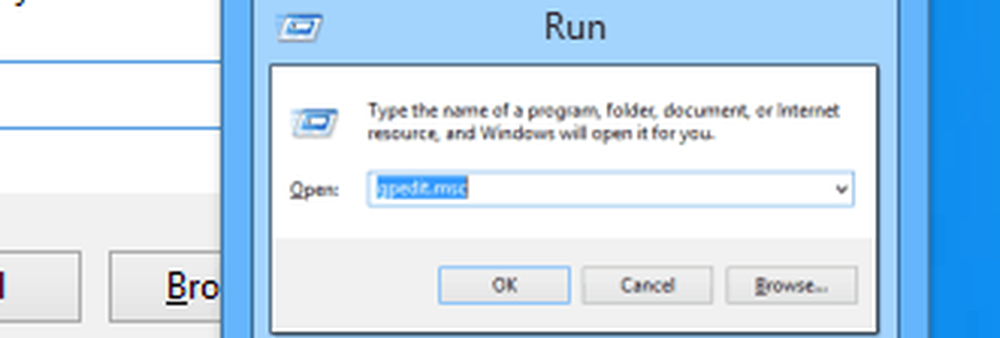
In Windows 7 hebt u toegang tot de opdracht Uitvoeren door het menu Start te doorlopen. In Windows 8 kunt u met de rechtermuisknop op de Start-knop klikken en deze vinden.
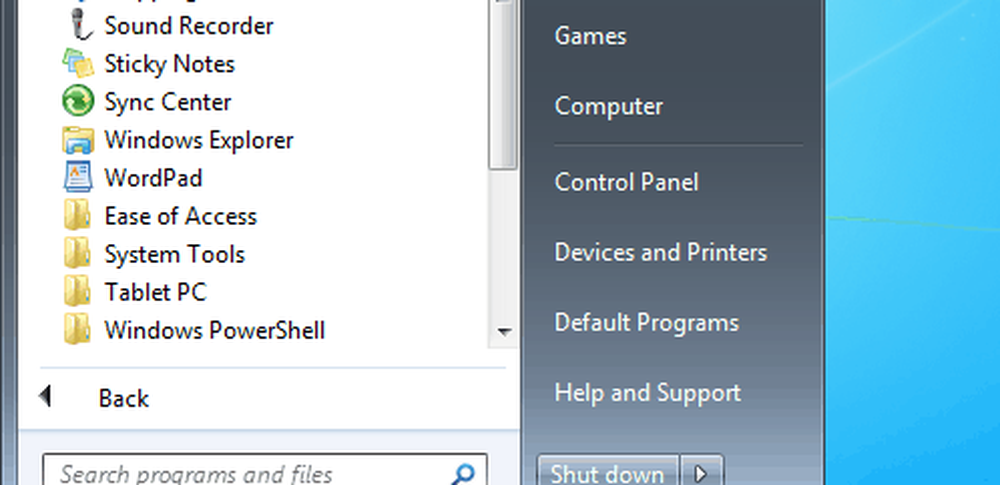
Natuurlijk is de eenvoudigste manier om de opdracht Uitvoeren te starten met de sneltoets Windows-toets + R in Windows 7 of Windows 8.
Als u merkt dat u het Run-dialoogvenster vaak overdag opent en liever uw pictogrammen gebruikt in plaats van sneltoetsen, waarom dan niet naar de taakbalk rennen om gemakkelijker toegang te krijgen?
Pin Run to Taskbar in Windows 7
Klik eerst met de rechtermuisknop op een leeg gebied op het bureaublad en ga naar Nieuw> Snelkoppeling om de wizard Snelkoppeling maken te openen.
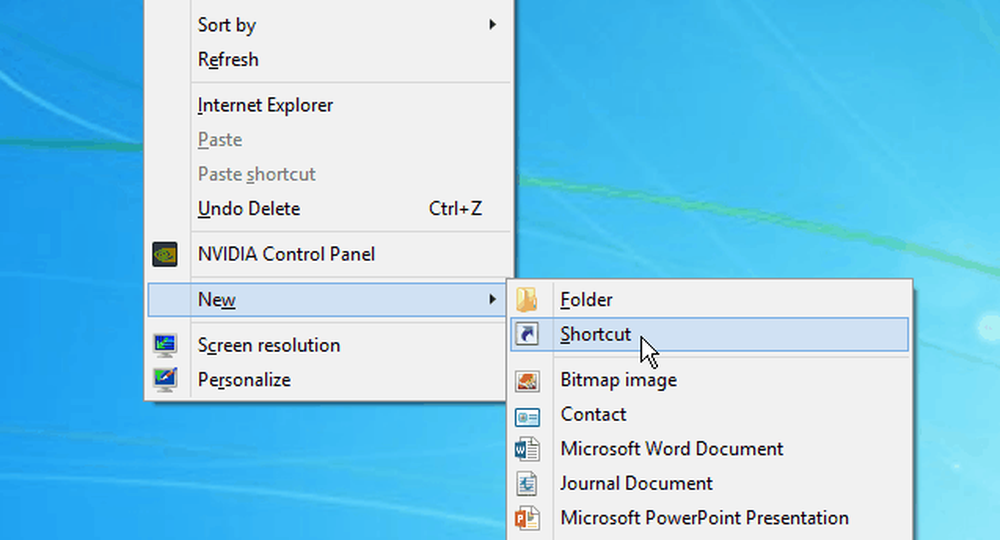
Nu voor het belangrijke deel. Kopieer en leid het volgende pad naar het locatieveld zoals getoond in de onderstaande schermafbeelding:
C: \ Windows \ explorer.exe shell ::: 2559a1f3-21d7-11d4-bdaf-00c04f60b9f0
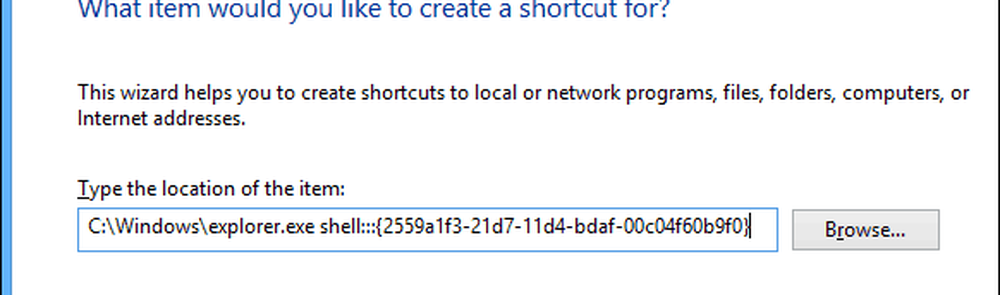
Geef uw snelkoppeling de naam "Uitvoeren", klik op Voltooien en sluit de wizard af. Op je bureaublad zie je de nieuwe sneltoets die je hebt gemaakt - test deze om te controleren of deze werkt.
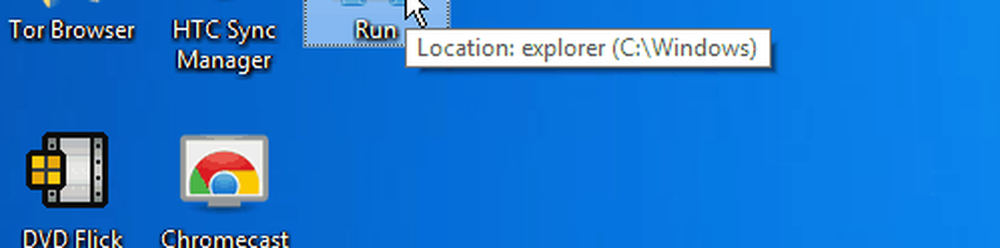
Nu wil je het waarschijnlijk een ander pictogram geven. Om dat te doen, klikt u met de rechtermuisknop op de snelkoppeling en selecteert u Eigenschappen. Tik vervolgens op het tabblad Snel koppeling en klik op Pictogram wijzigen. Er zal geen grote selectie van ingebouwde pictogrammen zijn totdat u het volgende pad in het bovenste veld kopieert en plakt en op Enter drukt. Selecteer het pictogram Uitvoeren en klik op OK en sluit Uitloopeigenschappen.
% SystemRoot% \ System32 \ imageres.dll
Als u uw eigen pictogramcollectie wilt gebruiken, bladert u naar de locatie van het pictogram (en) in plaats van het bovenstaande pad. Lees ons artikel hier voor meer informatie over het gebruik van aangepaste pictogrammen.
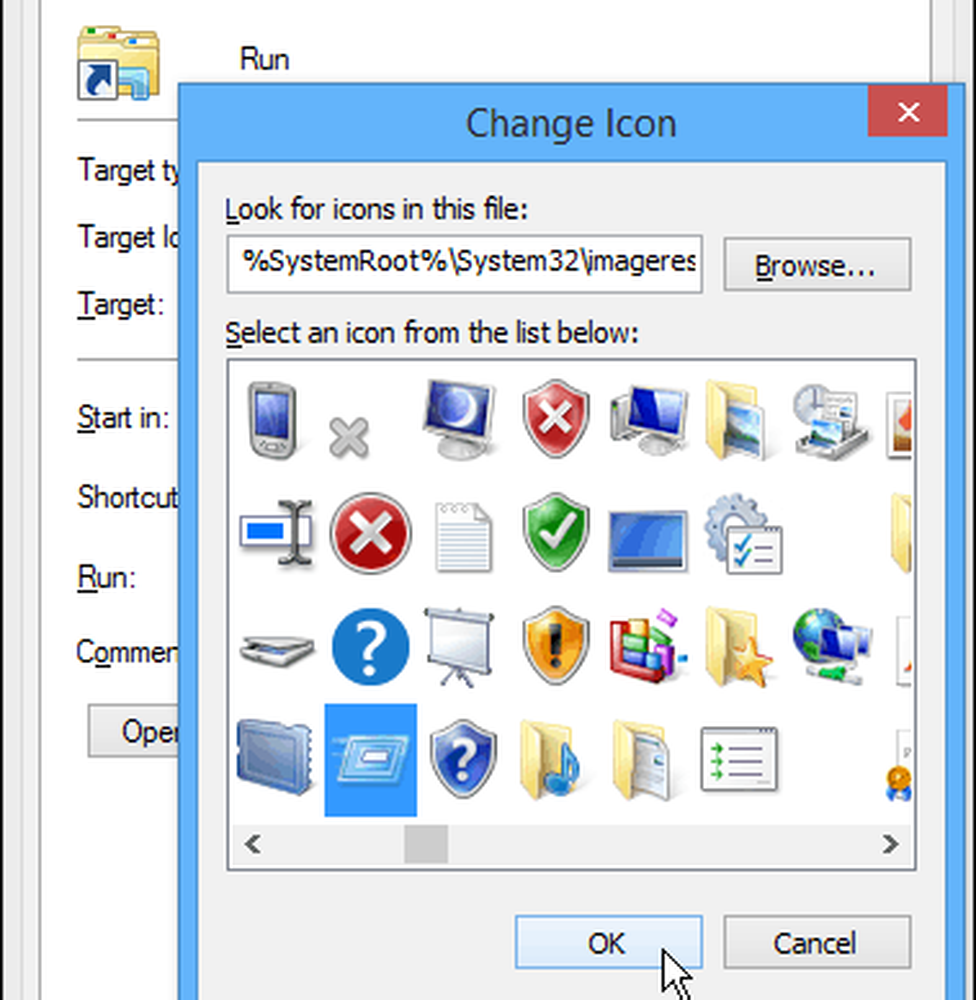
Daar ga je, je hebt het pictogram Uitvoeren dat het dialoogvenster Uitvoeren opent wanneer je het nodig hebt. Sleep het gewoon naar de taakbalk alsof u een pictogram punaise en u bent klaar om te gaan.
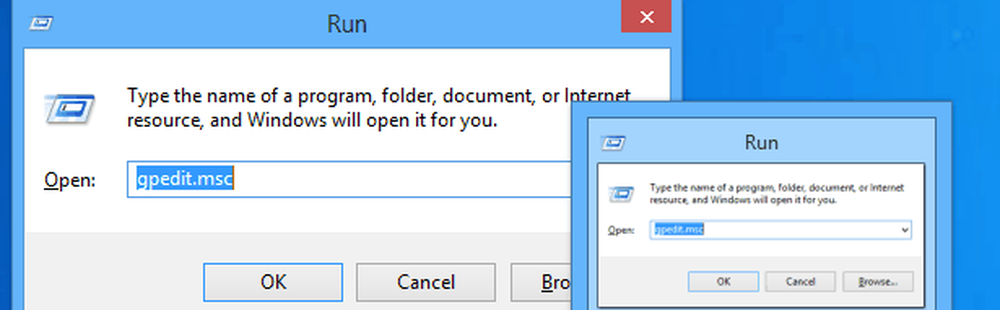
Pin Run to Taskbar Windows 8.1
Het opstarten van het pictogram Opdracht uitvoeren naar de taakbalk in Windows 8.1 is veel eenvoudiger. Vanaf het startscherm type: rennen en wanneer de resultaten verschijnen, klik je met de rechtermuisknop op de opdracht Uitvoeren en vervolgens op Pin to Taskbar.
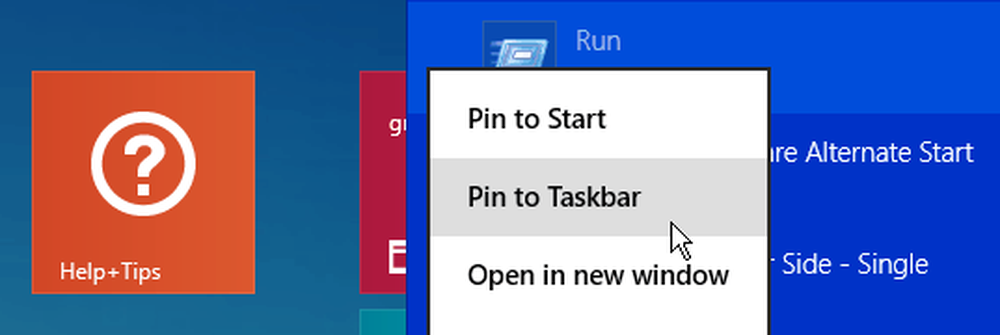
Wat leuk is aan Windows 8.1 is dat er minder behoefte is aan het maken van aangepaste snelkoppelingen om een item vast te pinnen op de taakbalk. Gewoonlijk als je ernaar zoekt, geef het een rechtermuisklik en pin het, dat is alles wat nodig is.